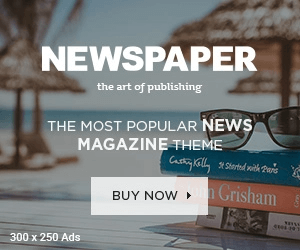Internet download manager được đánh giá là phần mềm tăng tốc độ download , tăng tốc độ tải video tốt nhất hiện nay. Vậy Internet download manager là gì? Hãy cùng tìm hiểu thông tin qua bài viết dưới đây.
1. Internet download manager là gì?
Internet Download Manager ( IDM) là công cụ hỗ trợ tăng tốc tải dữ liệu được sử dụng phổ biến trên thế giới. Phần mềm IDM phiên bản mới nhất đã bổ sung thêm nhiều tính năng hấp dẫn, đặc biệt với phiên bản Internet Download Manager 6.30 còn cải thiện khả năng bắt link cho tất cả các trình duyệt web Mozilla Firefox, Google Chrome, Internet Explorer. Với công cụ IDM bạn sẽ giảm tối đa thời gian tải nhạc, tải video về máy tính dùng tốc độ Internet không ổn định.
2. Internet Download Manager có những tính năng gì?
Bên cạnh Internet Download Manager là gì, tính năng của phần mềm này cũng là vấn đề nhiều người quan tâm. Dưới đây là những tính năng của IDM:
Internet Download Manager giúp tải dữ liệu nhanh gấp 5 lần, có thể đặt lịch và khôi phục các file bị gián đoạn do mất kết nối, lỗi mạng, tắt máy, hoặc mất điện đột ngột. Thiết kế giao diện đồ họa đơn giản nhưng lại tạo cho người dùng cảm giác thân thiện và dễ dàng khi sử dụng.

Internet Download Manager là gì?
IDM có nguyên lý tăng tốc download thông minh với công nghệ phân đoạn dữ liệu linh hoạt cũng như tải nhiều phần an toàn để tăng tốc độ download của bạn. Khác với những chương trình quản lý và tăng tốc khác, IDM tự động phân đoạn trong suốt quá trình tải, xử lý và tái sử dụng các kết nối sẵn có mà không cần thêm giai đoạn kết nối và đăng nhập để đạt được hiệu suất tăng tốc tốt nhất.
Bên cạnh đó, Internet Download Manager còn hỗ trợ máy chủ proxy, giao thức ftp và http, tường lửa, chuyển hướng, cookie, xác thực, âm thanh MP3 và video MPEG. Phần mềm này cũng tương thích với Microsoft Internet Explorer, Chrome, Opera, Mozilla, Mozilla Firefox, và tất cả các trình duyệt phỗ biến khác để tự động thực thi việc tải dữ liệu của bạn. Đặc biêt, bạn cũng có thể kéo thả các tập tin, hoặc sử dụng Internet Download Manager từ dòng lệnh. Internet Download Manager có thể quay số modem vào thời gian định trước, tải các tệp tin mà bạn muốn, sau đó ngắt kết nối hoặc thậm chí tắt máy tính khi hoàn thành công việc.
Ngoài ra, phần mềm còn hỗ trợ đa ngôn ngữ, xem trước file nén, tải về theo chuyên mục, đặt lịch chuyên nghiệp, âm báo hiệu cho các thao tác, hỗ trợ HTTPS, xử lý các file chờ, giúp đỡ và hướng dẫn bằng HTML, tăng cường bảo vệ máy khỏi virus khi tải dữ liệu hoàn thành, cải tiến quá trình với file có dung lượng lớn nhiều chức năng khác.
Có thể bạn đọc quan tâm :
Internet Explorer là gì? Cách cài đặt và sử dụng Internet Explorer
3. Hướng dẫn gỡ bỏ hoàn toàn Internet Download Manager
Là phần mềm hỗ trợ nhiều tính năng tối ưu song Internet Download Manager
lại chỉ cho dùng thử 30 ngày. Sau thời gian dùng thử IDM tự động vô hiệu hóa mọi chức năng khiến cho bạn không thể download file được nữa.
Khi người dùng gỡ bỏ Internet Download Manager theo cách thông thường và cài đặt lại thì vẫn báo là hết hạn sử dụng, cần phải mua bản quyền để tiếp tục sử dụng. Vậy phải làm thế nào để tiếp tục sử dụng IDM miễn phí 30 ngày? Hãy tham khảo cách gỡ bỏ Internet Download Manager hoàn toàn dưới đây:
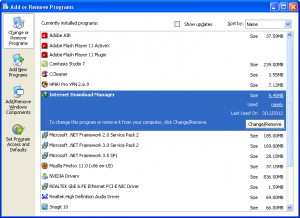
Gỡ bỏ Internet Download Manager
Bước 1: Gỡ IDM theo cách thông thường
- Vào Control Panel, tìm tới Programs và nhấn vào Uninstall a program để gỡ bỏ cài đặt Internet Download Manager.
- Tại cửa sổ Programs and Features tìm tới phần mềm Internet Download Manager, nhấn chuột phải vào chọn Uninstall/Change để gỡ bỏ IDM.
- Ngay sau đó cửa sổ Select Uninstall Method xuất hiện cho phép bạn lựa chọn phương thức gỡ bỏ cài đặt IDM, hãy nhấn vào ô Full, rồi nhấn Next để chuyển sang bước tiếp theo.
- Đợi 1 lát để quá trình gỡ bỏ cài đặt IDM hoàn tất, nhấn Finish để hoàn thành quá trình gỡ bỏ cài đặt IDM ra khỏi hệ thống.
Như vậy, Internet Download Manager đã được gỡ bỏ khỏi máy tính theo cách thông thường. Thế nhưng, khi chưa được gỡ hoàn toàn nên khi bạn cài lại IDM thì sau khi cài xong vẫn hiện lên thông báo hết hạn sử dụng. Vì thế, bạn cần thực hiện thêm thao tác dưới đây.
Bước 2: Gỡ bỏ IDM trong Registry
- Đầu tiên, nhấn tổ hợp phím Windows + R để mở hộp thoại Run, rồi gõ Regedit vào ô Open và nhấn OK hoặc nhấn phím Enter.
- Ngay sau đó, cửa sổ Registry Editor xuất hiện, mở theo đường dẫn HKEY_CURRENT_USER\Software\DownloadManager. Tại đây, nhấn chuột phải vào và chọn Delete.
- Tiếp tục chọn HKEY_LOCAL_MACHINE\SOFTWARE\Internet Download Manager, nhấn chuột phải vào Internet Download Manager và chọn Delete.
Bước 3: Xóa IDM trong ổ C
- Tiếp theo vào ổ C –> Program Files. Sau đó tìm ứng dụng Internet Download Manager và xóa nó đi. Nhớ nhấn Shift + Del để xóa sạch khỏi máy tính luôn bạn nhé.
- Cuối cùng khởi động lại máy tính để Windows chuyển sang trạng thái mới và để loại bỏ toàn bộ những dữ liệu của Internet Download Manager còn lưu lại trước đó. Sau khi đăng nhập trở lại bạn có thể cài đặt Internet Download Manager như thông thường được rồi.
Với những chia sẻ trên, bài viết hi vọng đã đem đến thông tin hữu ích, giúp bạn tìm hiểu Internet Download Manager là gì cũng như cách gỡ bỏ hoàn toàn phần mềm này.